Tentamens maken we bij NOVI online. Ook als je het tentamen in het klaslokaal maakt. Hiervoor gebruiken we testvision en safe exam browser
Werken met Safe Exam Browser
Om gebruik te kunnen maken van online toetsen is het nodig om de software Safe Exam Browser te installeren. Safe Exam browser isoleert de student tijdens het maken van een tentamen van de rest van zijn/haar apparaat. Tijdens het maken van het tentamen is het niet mogelijk andere applicaties te openen, het internet te raadplegen en screenshots te maken.
Het gebruik van Safe Exam Browser wordt ondersteund door Windows en MacOS computers. Het is niet mogelijk om de browser te openen op een iPad, Android apparaten en Chromebooks.
Na de installatie van Safe Exam Browser is het mogelijk online toetsen af te nemen. Buiten Safe Exam Browser omgeving is het niet mogelijk om via reguliere browsers zoals Google Chrome, Firefox en Internet Explorer een online toets af te nemen.
Hieronder vind je het stappenplan om Safe Exam Browser te installeren en te gebruiken.
Stap 1: Download de software
Om met Safe Exam Browser te kunnen werken moet je het installatiebestand downloaden en installeren. Dat kan via deze website.
Let op! Er is een nieuwe versie beschikbaar sinds november '21, zorg dat je de nieuwste versie geïnstalleerd hebt.
Stap 2: Installeer de software
- Wanneer de software is gedownload, moet je deze openen en zal de installatie automatisch starten.
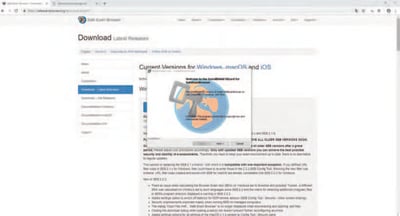
- Klik op "next" om verder te gaan met de installatie.
- Accepteer de “license agreement” en klik op “next”.
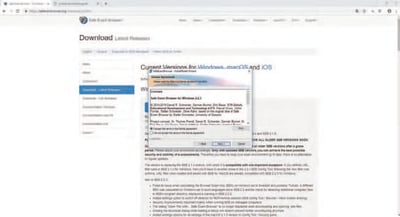
- Druk na het accepteren van de license agreement op "install" om de software te installeren.
- De snelkoppeling van de software is te vinden via de startknop (Windows) of onder programma’s (MacOS).
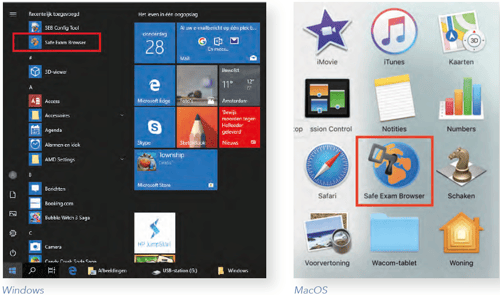
Stap 3: Downloaden/installeren instellingen
Voordat je gebruik kan maken van de Safe Exam Browser moeten de gebruikersinstellingen worden geïnstalleerd. Een zip-bestand met het configuratiebestand kun je hieronder vinden.
Na het downloaden van de gebruikersinstellingen, open je het SebClientSettings bestand. Hiermee zijn de gebruikersinstellingen geïnstalleerd en zal Safe Exam Browser automatisch gestart worden. Je dient Safe Exam Browser eerst te sluiten voordat je er gebruik van kan maken.
Stap 4: Inloggen en online toetsen (Testvision)
Na de installatie van Safe Exam Browser en de gebruikersinstellingen kun je aan de slag met online toetsen. Start Safe Exam Browser, je komt automatisch op de inlogpagina van de online toetsomgeving terecht.
Inloggen
- Voer op de inlogpagina je gebruikersnaam en wachtwoord in die je hebt ontvangen van de servicedesk. Nadat je ingelogd bent kun je aan de slag met de toets.
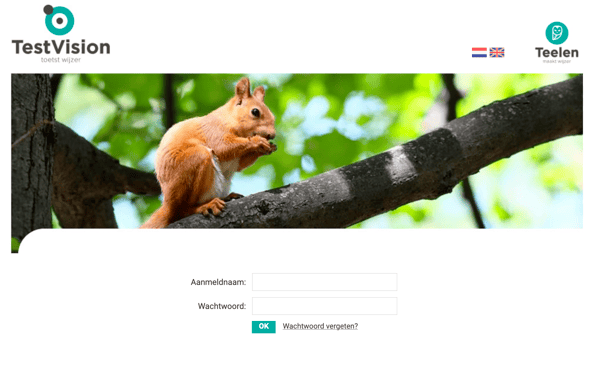
Uitloggen
Wanneer je de toets hebt afgerond klik je op 'Terug naar menu' om naar de startpagina van Testvision (zie afbeelding hierboven) te gaan. Klik op de knop, zoals op het figuur hieronder is aangegeven, om TestVision af te sluiten en klik vervolgens op de exit knop rechtsonderin van je scherm om de Safe Exam Browser te verlaten.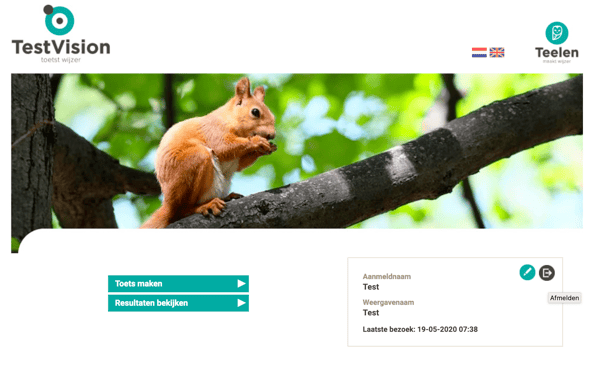
Voorbeeldtoets
Om een idee te krijgen van hoe de toetsen eruit zien is er een voorbeeldtoets die je kunt bekijken.